Slik søker du i iOS og Mac App Stores i en nettleser
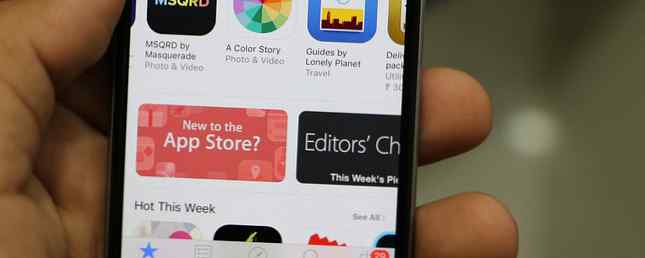
Det er mange grunner til å hate iTunes. Det er oppblåst, sakte, og mange av dens funksjoner utføres langt bedre av iTunes-alternativer. Alternativer til iTunes: 5 beste gratis musikkspillere for Mac OS X Alternativer til iTunes: 5 beste gratis musikkspillere for Mac OS X Med mindre du er koblet til iTunes økosystem og har ikke annet valg enn å bruke det, kan du vurdere å bytte til et av disse alternativene. Les mer . Når det gjelder å søke etter iOS-apper, er det for eksempel noen flotte tredjepartsalternativer som gjør prosessen mye lettere, en av de beste er den passende navnet App Store.
App Store har ikke en offisiell tilknytning til Apple, og gir en langt bedre desktop surfing opplevelse når du søker etter iOS- eller Mac-apper. Søkeresultatene vises som en liste, og du kan velge å utvide skjermbilder av alle resultatene slik at du kan se hva disse appene har å tilby. Søkeresultatene ser også ut til å være begrenset til 100 apps per søkeord.
Nå, selvfølgelig, fordi App Store ikke er tilknyttet Apple, klikker du på knappen for å åpne mer informasjon om den appen, og starter den nettleserbaserte iTunes-siden. Derfra kan du enten starte iTunes, eller kan velge å flytte til iOS-enheten din og søke etter den aktuelle appen.

Så siden desktop-brukere fortsatt trenger å gå gjennom iTunes for å installere appen, kan du lure på hvorfor det er vanskelig å bruke denne web-appen?
Nettstedet er enkelt og enkelt å bruke. Du kan søke spesifikt for iPhone, iPad eller Mac-kompatible apper, og kan filtrere disse resultatene etter siste oppdatering, rangeringer og pris. Du kan også begrense søkeresultatene til bestemte kategorier eller aldersbegrensninger. Mest signifikant er muligheten til å filtrere søkeresultatene bare til gratis apps.
Hvordan foretrekker du å søke etter iOS- og Mac-apper? Gi oss beskjed i kommentarene.
Utforsk mer om: iTunes Store, Mac App Store.


